Keynote
Mac 版 Keynote 使用手冊

在 Mac 上的 Keynote 中尋找並取代文字
你可以搜尋特定單字、詞彙、數字和字元,並以你指定的新內容自動取代搜尋結果。所有內容,包含略過的幻燈片和發表人附註中的內容,都會包含在搜尋中。
搜尋特定文字
按一下工具列中的
 ,然後選擇「顯示尋找與取代」。
,然後選擇「顯示尋找與取代」。在搜尋欄位中,輸入你要尋找的單字或詞彙。
相符文字會在你輸入文字時反白顯示。
若只要尋找符合你指定大小寫的單字,或將搜尋結果限制為你輸入的完整單字,請按一下
 ,然後選擇「完整單字」或「區分大小寫」。
,然後選擇「完整單字」或「區分大小寫」。按一下箭頭按鈕來尋找下一個或上一個相符文字。
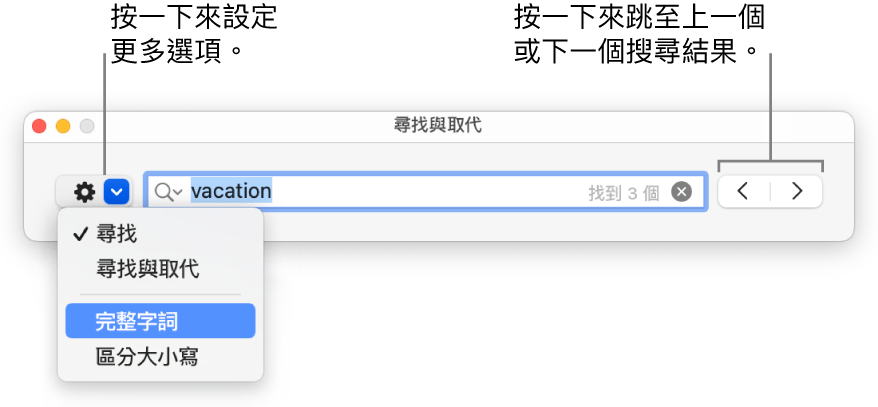
在表格輸入格中,Keynote 只會比對顯示的值,而不是基礎值或公式。例如,若食譜要求「1/2 杯」,則搜尋「0.5」不會找到任何相符文字。
若要查看或清除最近的搜尋記錄,請按一下放大鏡旁邊的箭頭。
取代找到的文字
按一下工具列中的
 ,然後選擇「顯示尋找與取代」。
,然後選擇「顯示尋找與取代」。按一下「尋找與取代」視窗中的
 ,然後選擇「尋找與取代」。
,然後選擇「尋找與取代」。你也可選取其他選項,如「完整單字」和「區分大小寫」來縮小你的搜尋範圍。
在第一個欄位中輸入單字或詞彙。
在你輸入文字時,相符文字會反白顯示。第一個相符文字會被選取並以黃色反白顯示。
在第二個欄位中輸入取代單字或詞彙。
若你將「取代」欄位留白,在你取代找到的文字時,所有找到的文字例項都會被刪除。
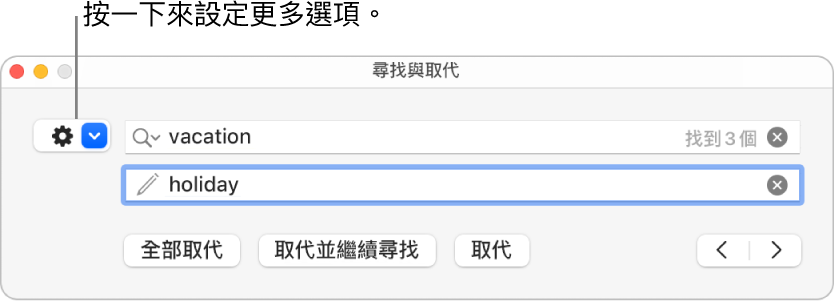
使用「尋找與取代」視窗底部的按鈕來複查和更改相符的文字:
全部取代:以替代文字取代所有相符的文字。
取代並繼續尋找:取代選取的相符文字並移至下一個相符文字。
取代:使用替代文字來取代所選相符文字,但不移至下一個相符文字。
「上一個」或「下一個」箭頭:移至上一個或下一個相符文字,且不做更動。
取代表格值會同時更新顯示值和基礎值。例如,若你以「1/3」來取代「1/2」,則基礎值會從「0.5」更改為「0.333333」。
在包含公式的表格輸入格中,你無法取代相符的文字。
感謝您的寶貴意見。